Cómo cambiar su navegador web predeterminado y su cliente de correo electrónico en una Mac

Cambiar la aplicación predeterminada para la mayoría de los archivos en OS X es fácil. OS X también le permite elegir su navegador web predeterminado y su cliente de correo electrónico, pero estas opciones están ocultas en un lugar inesperado.
Algunos navegadores y clientes de correo electrónico pueden ofrecerse para convertirse automáticamente en su predeterminado cuando los ejecuta por primera vez, pero si no lo hacen, o si desea cambiarlo más tarde, deberá encontrar la configuración de OS X para estos.
Cómo cambiar su navegador web predeterminado
Para cambiar su navegador web, necesitará para usar la ventana de Preferencias del sistema. Para abrirlo, haga clic en el menú Apple> Preferencias del sistema.
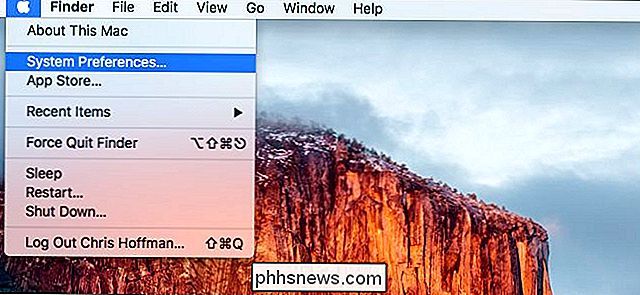
Haga clic en el icono "General" en la esquina superior izquierda de la ventana Preferencias del sistema.
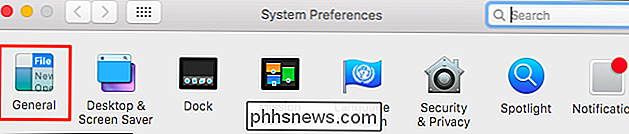
Haga clic en el cuadro "Navegador web predeterminado" y seleccione uno de su sitio web instalado navegadores.
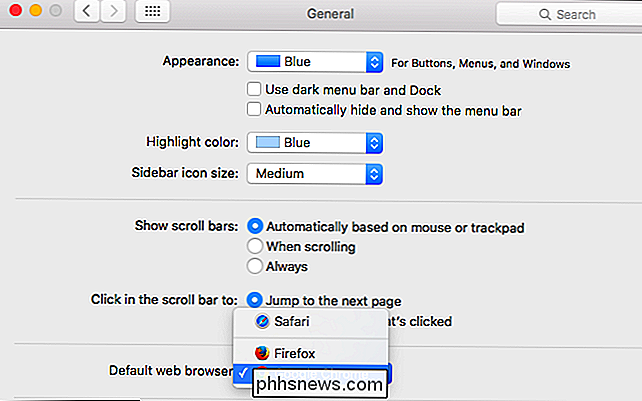
Si no ve la opción "Navegador web predeterminado" aquí, es probable que esté utilizando una versión anterior de Mac OS X. En OS X Mavericks y anteriormente, la opción de cambiar su navegador web predeterminado se encuentra en las preferencias de Safari. Inicie el navegador Safari y haga clic en Safari> Preferencias. Haga clic en la opción "Navegador web predeterminado" en la pestaña General y seleccione su navegador web preferido.
Elija su cliente de correo electrónico predeterminado
RELACIONADO: Cómo cambiar la aplicación predeterminada para un tipo de archivo en Mac OS X
Para cambiar su cliente de correo electrónico predeterminado, deberá abrir la aplicación de Correo incluida con su Mac y cambiar su cliente de correo electrónico predeterminado desde allí. Sí, esto es un poco extraño: debe usar la aplicación de correo predeterminada para cambiar su cliente de correo electrónico, incluso si no desea usar la aplicación de correo para nada más.
Primero, abra la aplicación de correo. Si no tiene su ícono en su dock, puede presionar Comando + Espacio para abrir la búsqueda de Spotlight, escriba "Correo" y presione Entrar. También puede abrir una ventana del Finder y dirigirse a Aplicaciones> Correo.
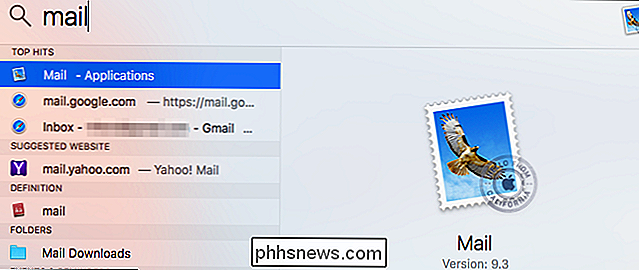
Haga clic en Correo> Preferencias para abrir la ventana de preferencias de la aplicación Correo.
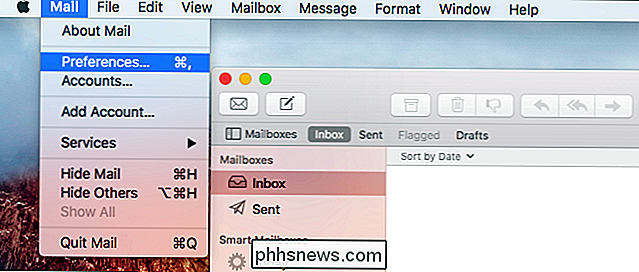
Haga clic en la opción "Lector de correo electrónico predeterminado" en la pestaña General y seleccione su aplicación de correo electrónico preferida .
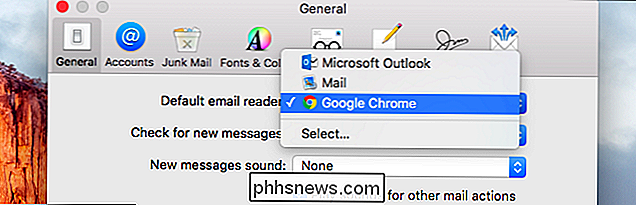
Las aplicaciones solo aparecen en estas listas si están instaladas, por lo que deberá instalar un navegador web o un cliente de correo electrónico antes de que aparezca aquí.

Cómo hacer que YouTube sea amigable para los niños con la aplicación YouTube Kids
Los padres que se preocupan por sus hijos y el contenido inapropiado de YouTube ahora tienen un práctico compañero de crianza. La aplicación YouTube Kids facilita la configuración de un jardín amurallado de videos aptos para menores en cualquier dispositivo Android o iOS. ¿Qué es YouTube Kids? YouTube es genial porque puedes encontrar videos sobre cualquier cosa y todo bajo el sol.

Cómo cambiar el agente de usuario de Safari en OS X
Probablemente le haya molestado en un momento u otro al visitar un sitio web que requiere un navegador específico. Afortunadamente, puede engañar a un sitio web haciéndole creer que está utilizando un navegador diferente y puede hacerlo con la mayoría, incluido Safari. El agente de usuario "spoofing" no es algo nuevo.



